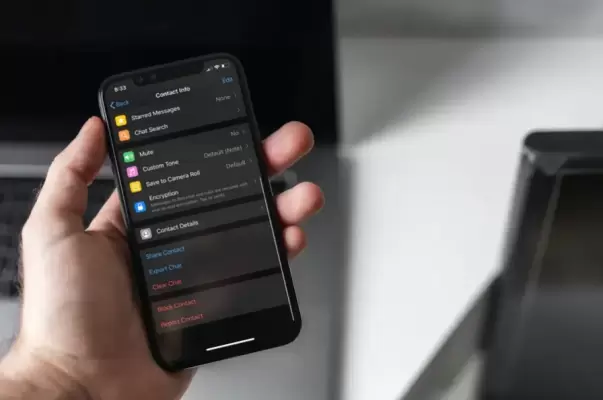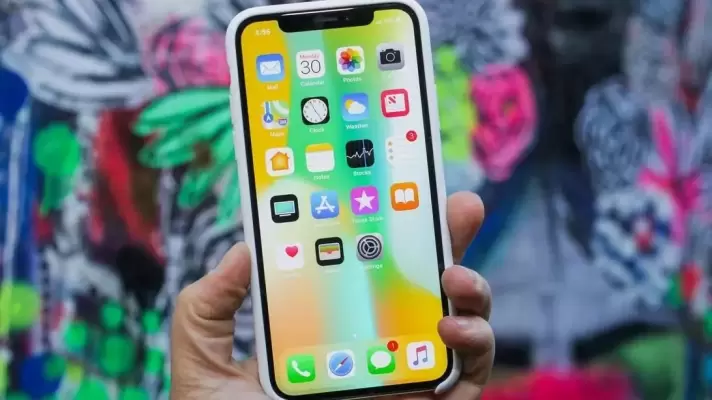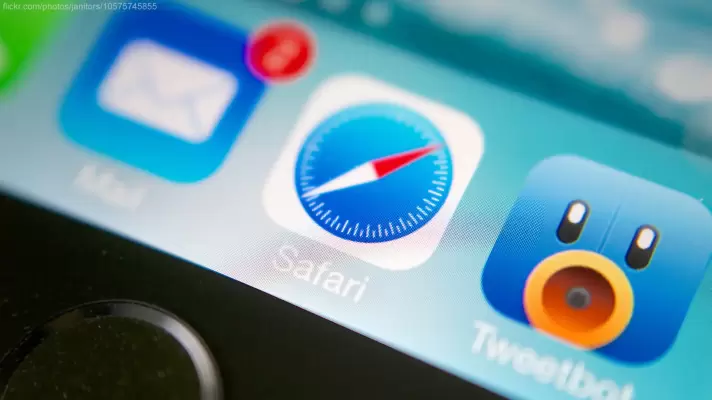حذف کلمات پیشنهادی در ایفون از نظر برخی کاربران مفید است و تایپ کردن کلمات عجیب و اصطلاحات دلخواه را ساده میکند. اما برخی از کاربران که معمولاً املای صحیح برایشان مهم است و از اصطلاحات و کلمات اختصاری خاص استفاده نمیکنند، ترجیح میدهند که حین تایپ کردن، کلمات پیشنهادی ظاهر شود و با لمس کردن کلمهی پیشنهادی، با سرعت و دقت بیشتری تایپ کنند. لذا به دنبال فعال كردن كلمات پيشنهادي در ايفون هستند.
در این مقاله به تنظیمات کیبورد ایفون و نحوه غیرفعال کردن کلمات پیشنهادی در آیفون میپردازیم. با ما باشید.